
Съдържание
PlayStation е популярна игрална конзола, която беше пусната за пръв път през 2013 г. Най-новата версия на тази конзола е PS4 Pro, която може да играе най-новите игри в 4K резолюция при по-бързи честоти на кадрите. Въпреки че това е стабилно устройство, има случаи, когато могат да възникнат някои проблеми, които могат да станат доста досадни. Един такъв проблем, който днес ще отстраним, е повредената грешка в данните на PS4.
Ако имате някакви проблеми с вашия компютър или устройство с Android, не се колебайте да се свържете с нас, като използвате този формуляр. Ще се радваме да ви помогнем при всякакви притеснения, които може да имате във връзка с вашето устройство. Това е безплатна услуга, която предлагаме без прикачени низове. Ние обаче искаме, когато се свържете с нас, да се опитате да бъдете възможно най-подробни, за да може да се направи точна оценка и да се даде правилното решение.
Как да коригирам повредена грешка в данните на PS4
Повредената грешка в данните може да звучи като страшен проблем, но всъщност това е един от най-лесните проблеми за отстраняване. По-голямата част от времето този проблем обикновено се отнася до данните за играта, а не до системните данни и обикновено ще видите съобщение за грешка с етикет CE-34875-7 или NP-32062-3. Това се случва, когато се опитвате да инсталирате игра и когато това се случи, ще останете с неиграема игра.
- Изтрийте данните за играта.
Най-бързият начин да разрешите този проблем е да изтриете файла с данни за играта.
За да направите това, изпълнете следните стъпки:
-Отидете до Известия на началния екран на PS4.
-Натиснете бутона OPTIONS на контролера и изберете Downloads.
-От тук маркирайте повредените данни (сива миниатюра с назъбена линия през нея).
-Натиснете бутона OPTIONS, след което изтрийте данните.
Използвайте кърпа от микрофибър, за да избършете диска за игра, след което опитайте да го инсталирате отново. В случай че инсталирате изтеглена игра, изтрийте изтегления файл и опитайте да го изтеглите и инсталирате отново.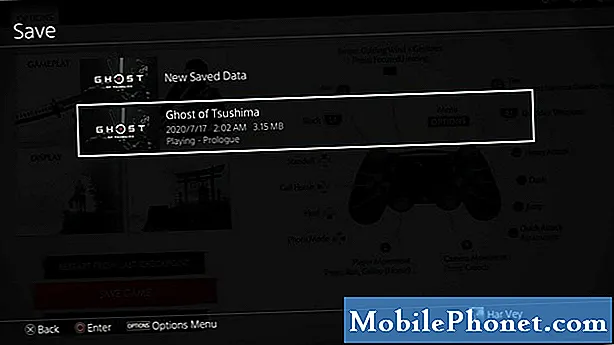
Ако играта, с която имате проблем, е дигитално копие, изтрийте играта изцяло, включително запазените файлове на играта и преинсталирайте играта.
Предложени показания:
- Как да играя Steam игри офлайн / без интернет | Офлайн режим | НОВО 2020!
- Как да се появявате офлайн в Steam | БЪРЗИ И НОВИ Урок 2020!
- Как да нулирам или променя паролата на Steam | БЪРЗИ И НОВИ Урок 2020!
- Как да замените или промените вашия Steam имейл адрес | НОВО 2020!
Посетете нашия канал TheDroidGuy Youtube за повече видеоклипове за отстраняване на неизправности.


